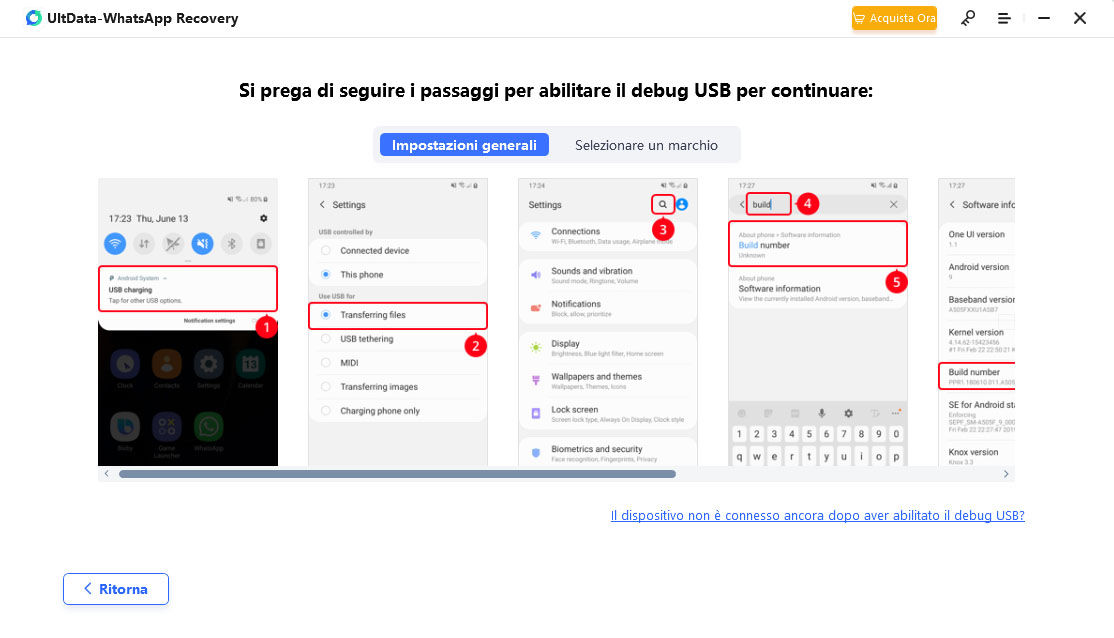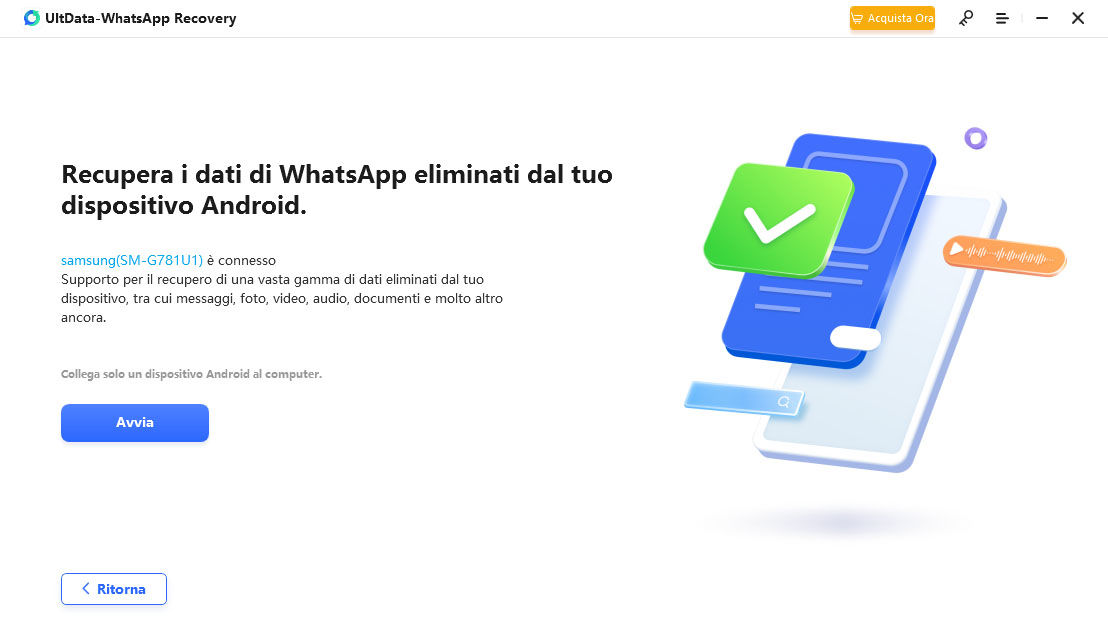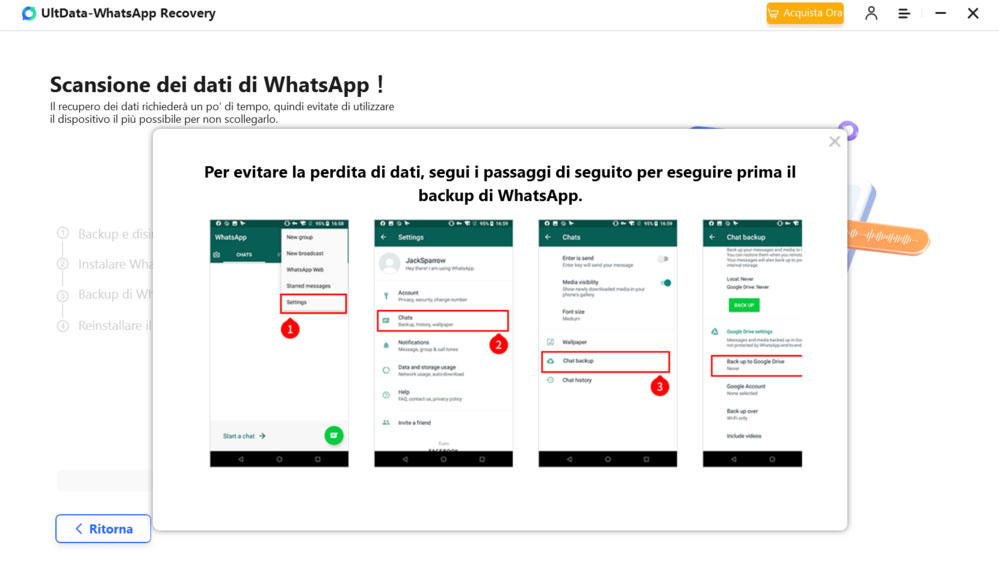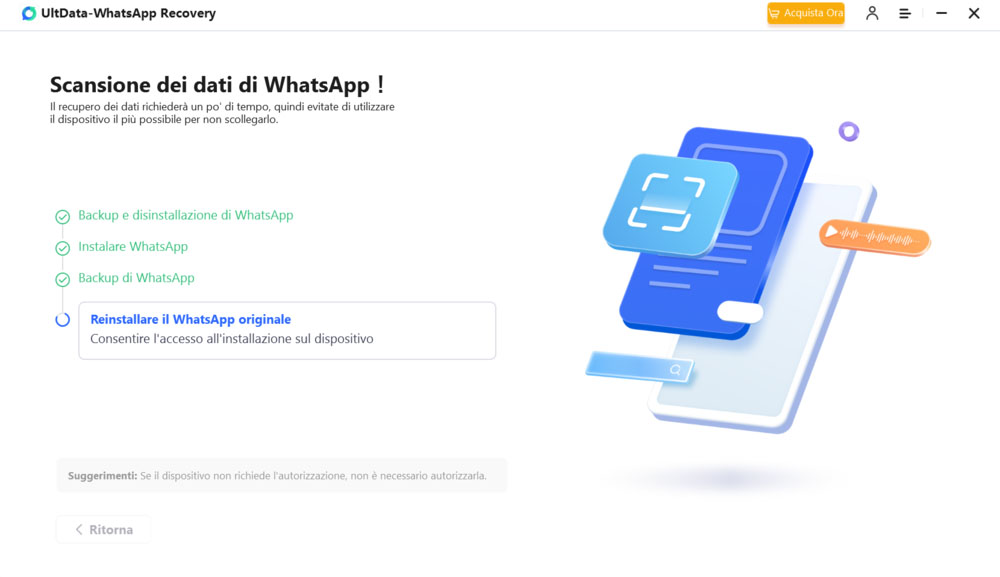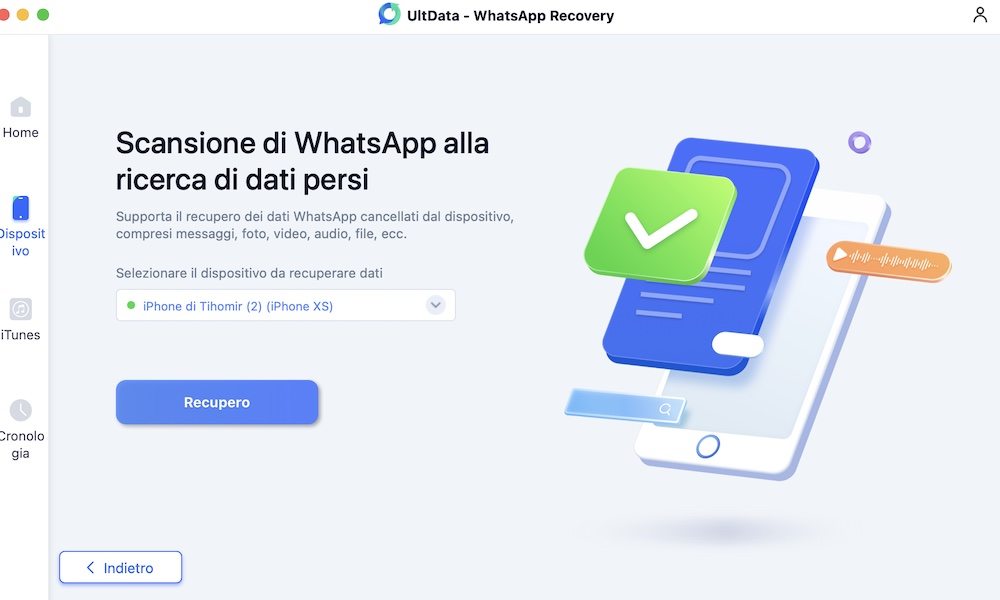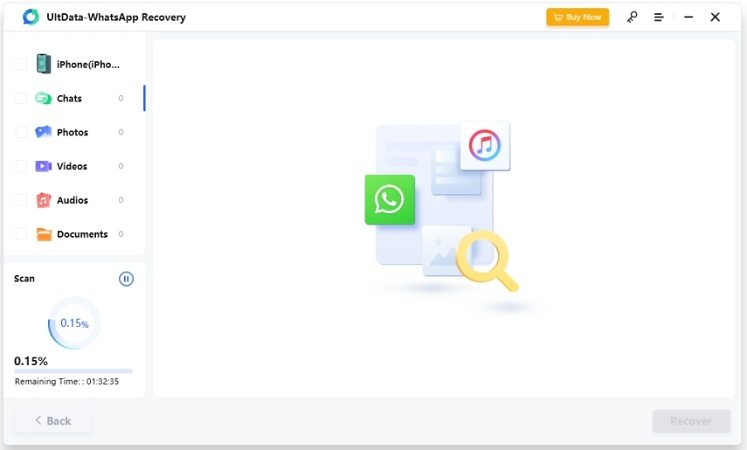Come Recuperare File Cancellati da WhatsApp 2025
Nelle nostre conversazioni su WhatsApp, spesso condividiamo una serie di contenuti come foto, video, PDF, documenti e file di testo. Grazie alla crittografia end-to-end di WhatsApp, I nostri dati sono al sicuro. Tuttavia, non è raro perdere accidentalmente file importanti tra tutti I contenuti condivisi. Questo articolo fornisce una guida su come recuperare file cancellati su WhatsApp sia per gli utenti iPhone che Android.
- Parte 1: Come Recuperare File Cancellati da WhatsApp senza Backup [Android e iOS].
- Parte 2: Come Recuperare File Cancellati da WhatsApp dal Backup Locale
- Parte 3: Come Recuperare File Cancellati da WhatsApp da Google Drive
- Parte 4: Come Recuperare File Cancellati da WhatsApp dal Backup di iCloud
- Parte 5: Come Recuperare File Cancellati da WhatsApp da iTunes
Parte 1: Come Recuperare File Cancellati da WhatsApp senza Backup [Android e iOS].
Quando non sai come recuperare un file cancellato da WhatsApp, abbiamo un'opzione per te: Tenorshare UltData WhatsApp Recovery, soprattutto quando non si dispone di un backup. Utilizzando questo software di recupero WhatsApp, è possibile recuperare 7 diverse forme di dati WhatsApp cancellati, tra cui chat foto e file. Sebbene Android e iOS siano due piattaforme smartphone diverse, questo software le supporta entrambe e ne parleremo separatamente.
1. Come Recuperare File Cancellati da WhatsApp Android
-
Scaricare, installare ed eseguire UltData WhatsApp Recovery sul computer. Poi, nella pagina successiva, scegliere l'opzione Android.

-
Collegate il proprio Android al computer e attivare il debug USB seguendo le istruzioni del programma.

-
Dopo una connessione riuscita, si avvia la scansione dei dati WhatsApp, compresi I file. Fare clic su Avvia.

-
Per assicurarsi che non vi siano perdite di dati, eseguire il backup di WhatsApp seguendo le istruzioni visualizzate.

-
Dopodiché, UltData eliminerà e reinstallerà WhatsApp. Il processo continuerà a scansionare il telefono alla ricerca dei dati di WhatsApp.

-
Fare clic su File nella barra dei menu a sinistra; ora è possibile visualizzare l'anteprima dei file recuperati e selezionare quelli che si desidera recuperare, quindi fare clic su Recupera per recuperarli.

2. Come Recuperare File Cancellati da WhatsApp sull'iPhone
Per un utente iPhone, quando si tratta di recuperare file cancellati da WhatsApp senza backup tramite UltData WhatsApp Recovery, il processo è molto più semplice.
-
Nel programma UltData WhatsApp Recovery, fare clic su Dispositivo e selezionare iPhone.
-
Collegare l'iPhone al computer. Una volta rilevato l'iPhone, fare clic su Avvia Scansione.

-
Il programma inizierà la scansione dell'iPhone alla ricerca dei dati di WhatsApp.

-
Sarà possibile vedere tutti I tipi di dati che sono stati scansionati. Fare clic su File.
-
Ora basta cercare tutti I file WhatsApp persi e selezionare quelli che si desiderano e fare clic su Recupera.

Parte 2: Come Recuperare File Cancellati da WhatsApp dal Backup Locale
Sui telefoni Android, se il backup è attivato, ogni sera viene eseguito automaticamente il backup di WhatsApp nell'archivio locale. Questo backup locale può essere utilizzato per recuperare I file WhatsApp cancellati. Per scoprire come recuperare I file cancellati da WhatsApp, continua a leggere.
- Disinstallare WhatsApp e reinstallarlo. Quindi configurarlo come faresti normalmente.
- Cercherà qualsiasi backup locale. Fare clic su Ripristina e ripristina I messaggi dal backup locale trovato.

Parte 3: Come Recuperare File Cancellati da WhatsApp da Google Drive
Oltre al backup locale, per gli utenti Android è disponibile anche Google Drive per il backup dei dati WhatsApp. Se desideri recuperare I file WhatsApp persi e hai l'abitudine di eseguire il backup su Google Drive, puoi utilizzare questo metodo.
- Cancellare e reinstallare WhatsApp sul telefono Android e configurarlo nuovamente.
-
Dopo aver effettuato l'accesso al proprio account WhatsApp, il programma eseguirà una scansione e mostrerà il backup trovato.

- Toccare Ripristina per ripristinare dal backup su Google Drive. Al termine, toccare Avanti per visualizzare I messaggi e I file di WhatsApp.
Parte 4: Come Recuperare File Cancellati da WhatsApp dal Backup di iCloud
Per gli utenti di iPhone, la controparte del backup di Google Drive è il backup di iCloud e, utilizzando un metodo quasi simile, anche loro possono recuperare I file WhatsApp cancellati.
- Eliminare e installare nuovamente WhatsApp sul proprio iPhone.
- Impostarlo e accedere al proprio account WhatsApp.
- Ti verrà chiesto di ripristinare la cronologia delle chat. Tocca questa opzione per recuperare I documenti persi dal backup di iCloud.

Parte 5: Come Recuperare File Cancellati da WhatsApp da iTunes
iTunes esegue il backup del tuo iPhone, compreso WhatsApp. Se esegui il backup del tuo iPhone con iTunes, allora la risposta per ripristinare I file cancellati da WhatsApp si trova qui. Ma ricorda che questo processo di ripristino ripristinerà l'intero backup, che sovrascrive I dati attuali dell'iPhone, non solo WhatsApp. Per estrarre solo I file di WhatsApp dal backup di iTunes, è possibile scegliere di utilizzare UltData WhatsApp Recovery.
- Avviare iTunes e collegare l'iPhone al computer. Fare clic sulla scheda Riepilogo.
-
Fare clic su Ripristina Backup. E selezionare l'ultimo backup che include I file di WhatsApp.
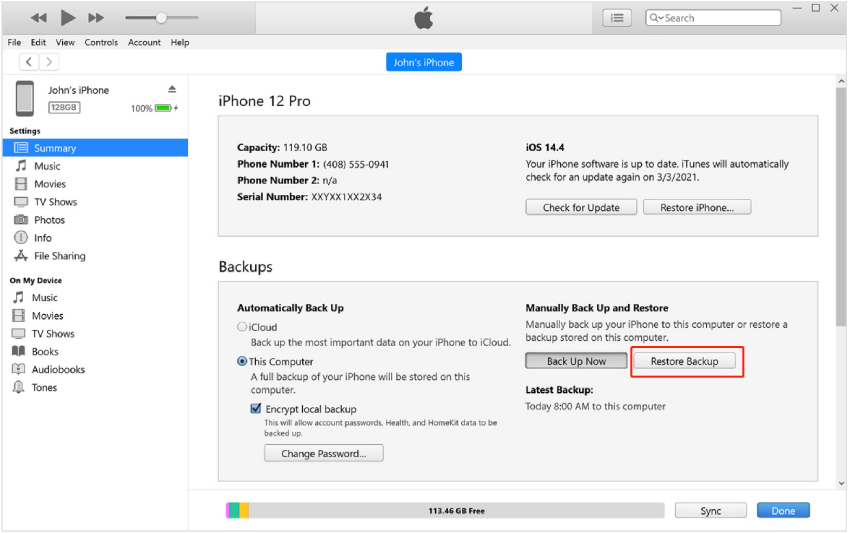
- Confermare il processo e attendere che termini. In questo modo potrai riavere I tuoi documenti eliminati.
Conclusione
Rispondiamo alla domanda come recuperare file cancellati da WhatsApp. Ci sono molti modi per farlo, dai backup locali di Android ai backup online come Google Drive e iCloud. Si può anche scegliere di utilizzare Tenorshare UltData WhatsApp Recovery se non si dispone di un backup di WhatsApp. Questo software funziona sia per iPhone che per Android.
Esprimi la tua opinione
Esprimi la tua opinione
Crea il tuo commento per Tenorshare articoli
- Tenorshare 4uKey supporta come rimuovere la password per il tempo di utilizzo schermo iPhone o iPad senza perdita di dati.
- Novità Tenorshare: iAnyGo - Cambia la posizione GPS su iPhone/iPad/Android con un solo clic.
- Tenorshare 4MeKey: Rimuovere il blocco di attivazione di iCloud senza password/Apple ID.[Supporto iOS 16.7].

UltData WhatsApp Recovery
Il Miglior Software di Recupero Dati di WhatsApp
Massima Percentuale di Recupero Dati